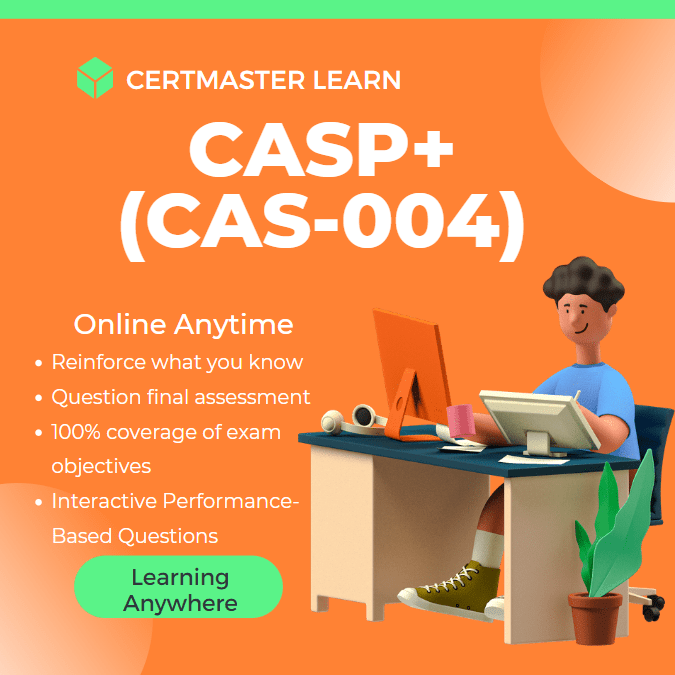So lösen Sie CertMaster Learn, Lab und Practice für Comptia Network +, Security+, Pentest+, Cloud+, Pentest+, CySA+, CASP+, Linux+, Server+, A+, Project+, ITF+ und Data+ ein ...

Comptia ITF +: So registrieren und aktivieren Sie CertMaster Lab für CompTIA IT Fundamentals (ITF+). Bitte beachten Sie, dass die angegebenen Schritte auf Informationen basieren, die bis September 2021 verfügbar waren, und dass es nach diesem Datum Aktualisierungen oder Änderungen geben kann. Die genauesten und aktuellsten Anweisungen finden Sie immer auf der offiziellen CompTIA-Website oder beim Support.
Demo: Einlösen des Certmaster Lab für den ITF+-Zugangsschlüssel
Schritt 1: Registrieren Sie ein Konto
-
Besuchen Sie die CompTIA-Website : Gehen Sie zur offiziellen CompTIA-Website unter https://login.comptia.org .
-
Konto erstellen : Wenn Sie noch kein Konto haben, suchen Sie nach der Option „Konto erstellen“ oder „Registrieren“. Geben Sie Ihre persönlichen Daten ein, darunter Ihren Namen, Ihre E-Mail-Adresse und ein Passwort. Folgen Sie den Anweisungen auf dem Bildschirm, um den Registrierungsvorgang abzuschließen.
Schritt 2: CertMaster Lab- oder Practice-Code einlösen
-
Anmelden : Melden Sie sich mit den von Ihnen erstellten Anmeldeinformationen bei Ihrem CompTIA-Konto an.
-
Zugriff Zugangsschlüssel einlösen

-
Löse deinen Code ein : .
- Geben Sie den Code ein : Geben Sie den CertMaster- oder Pracice Lab-Code ein, den Sie beim Kauf des Produkts erhalten haben.
-
Einlösung bestätigen : Folgen Sie den Anweisungen, um die Einlösung Ihres Codes zu bestätigen. Dies kann die Überprüfung und Annahme aller mit dem CertMaster Lab-Zugriff verbundenen Bedingungen beinhalten.
CompTIA Network +: So registrieren und aktivieren Sie CertMaster Lab and Practice für CompTIA Network+ (N10-008)

Schritt 1: Registrieren Sie ein Konto
-
Besuchen Sie die CompTIA-Website : Gehen Sie zur offiziellen CompTIA-Website unter https://login.comptia.org .
-
Konto erstellen : Wenn Sie noch kein Konto haben, klicken Sie auf die Option „Konto erstellen“ oder „Registrieren“. Sie müssen wahrscheinlich Ihre persönlichen Daten angeben, darunter Ihren Namen, Ihre E-Mail-Adresse und ein Passwort. Folgen Sie den Anweisungen auf dem Bildschirm, um den Registrierungsvorgang abzuschließen.
Schritt 2: CertMaster Lab Code einlösen
-
Greifen Sie auf Ihr Konto zu : Melden Sie sich nach der Erstellung eines Kontos mit den gerade erstellten Anmeldeinformationen bei der CompTIA-Website an.
-
Navigieren Sie zu „Zugriffsschlüssel einlösen“ : Suchen Sie nach einem Abschnitt oder einer Registerkarte mit Schulungs- oder Zertifizierungsressourcen.
-
Code einlösen : Im Abschnitt „CertMaster Labor Practice“ sollte eine Option zum Einlösen eines Codes vorhanden sein. Klicken Sie auf diese Option.
-
Geben Sie den Code ein : Geben Sie den Code ein, den Sie für die Einlösung von CertMaster Lab erhalten haben. Dieser Code wird Ihnen wahrscheinlich beim Kauf des CertMaster Lab-Produkts bereitgestellt.
-
Einlösung bestätigen : Folgen Sie den Anweisungen, um die Einlösung zu bestätigen. Dies kann die Überprüfung und Annahme aller Bedingungen im Zusammenhang mit dem CertMaster Lab-Zugriff beinhalten.
Bedenken Sie, dass sich Technologien und Verfahren ändern können. Wenn Sie also auf Schwierigkeiten stoßen oder die hier beschriebenen Schritte nicht Ihren Erfahrungen entsprechen, wenden Sie sich am besten an den CompTIA-Support, um Hilfe zu erhalten.
Comptia Security +: So registrieren und aktivieren Sie CertMaster Lab für CompTIA Security+ (SY0-601). Beachten Sie, dass die angegebenen Schritte auf Informationen basieren, die bis September 2021 verfügbar waren, und dass es nach diesem Datum Aktualisierungen oder Änderungen geben kann. Die genauesten und aktuellsten Anweisungen finden Sie immer auf der offiziellen CompTIA-Website oder beim Support.
Schritt 1: Registrieren Sie ein Konto
-
Besuchen Sie die CompTIA-Website : Gehen Sie zur offiziellen CompTIA-Website unter https://login.comptia.org .
-
Konto erstellen : Wenn Sie kein Konto haben, klicken Sie auf die Option „Konto erstellen“ oder „Registrieren“. Geben Sie Ihre persönlichen Daten ein, darunter Ihren Namen, Ihre E-Mail-Adresse und ein Passwort. Folgen Sie den Anweisungen auf dem Bildschirm, um den Registrierungsvorgang abzuschließen.
Schritt 2: CertMaster Lab Code einlösen
-
Greifen Sie auf Ihr Konto zu : Melden Sie sich mit den von Ihnen erstellten Anmeldeinformationen bei Ihrem CompTIA-Konto an.
-
Zugangsschlüssel als Bild einlösen finden

-
Lösen Sie Ihren Code ein : Im CertMaster Lab-Bereich für Security+ sollten Sie eine Option zum Einlösen eines Codes finden. Klicken Sie auf diese Option.
-
Geben Sie den Code ein : Geben Sie den CertMaster Lab-Code ein, den Sie beim Kauf des Produkts erhalten haben.
-
Einlösung bestätigen : Folgen Sie den Anweisungen auf dem Bildschirm, um die Einlösung Ihres Codes zu bestätigen. Dazu gehört möglicherweise die Überprüfung und Annahme aller mit dem CertMaster Lab-Zugriff verbundenen Bedingungen.
Hinweis : Die Schritte können aufgrund von Updates von CompTIA leicht variieren. Genaue Anweisungen finden Sie immer auf der offiziellen CompTIA-Website oder in der Begleitdokumentation.
Da sich Technologien und Verfahren ändern können, wenden Sie sich bei Schwierigkeiten oder wenn die hier angegebenen Schritte nicht Ihren Erfahrungen entsprechen, an den CompTIA-Support oder senden Sie eine E-Mail an certmasterorg@gmail.com!